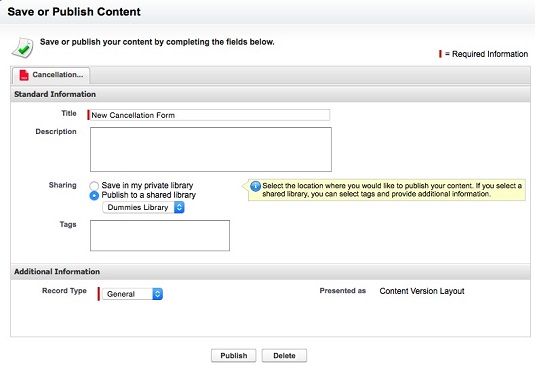Pokud chcete, aby Salesforce Content byl pro vaše zaměstnance vysoce efektivním prodejním nástrojem, musíte svůj obsah uspořádat tak, aby jej lidé snadno našli. Pomocí knihoven můžete třídit soubory do logických seskupení. Přidávání obsahu do knihovny – známé také jako přispívající obsah – je jednoduché. Chcete-li nahrát nový dokument, postupujte takto:
Klepněte na kartu Knihovny v aplikaci Obsah a potom klepněte na tlačítko Přispět. Zobrazí se stránka Přispějte obsahem.
Klikněte na tlačítko Vybrat soubor a vyhledejte na pevném disku soubor, který chcete nahrát. Salesforce Content automaticky nahraje soubor, který vyberete. Kliknutím na odkaz Chcete místo toho odkazovat na webovou stránku můžete přidat odkaz na web, který lidi odkáže na online video nebo na informace uložené na vašem intranetu. Poté, co Salesforce Content nahraje váš dokument, požádá vás, abyste svůj obsah popsali a publikovali.
Dejte svému obsahu popisný název. Dodržujte standardní konvence pojmenování ve vaší společnosti.
Chcete-li tento soubor uložit do knihovny, vyberte přepínač Publikovat ve sdílené knihovně.
Z rozevírací nabídky vyberte příslušnou knihovnu.
Pokud nejste autorem souboru, vyberte jiného uživatele z rozevírací nabídky Autor.
(Volitelné) Přidejte do tohoto dokumentu značky, pokud jej chcete identifikovat se slovy, která nelze použít v definicích standardní knihovny. Označená slova oddělujte čárkami. Ujistěte se, že používáte slova, která by lidé běžně hledali při hledání tohoto dokumentu. Pokud chcete značky použít jako alternativní způsob, jak lépe filtrovat obsah, je vhodné povolit pouze podmnožině uživatelů obsahu, aby určovali, jaké značky se mají použít. V opačném případě riskujete nadbytečnost tagových slov (jako je datový list a datový list ), což snižuje jejich účinnost.
Až budete hotovi, klikněte na Publikovat.
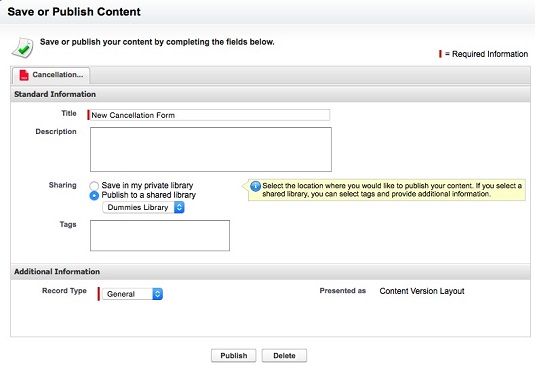
Přispívání nového obsahu do Salesforce.
Pokud máte nějaký obsah, který chcete sdílet se dvěma různými skupinami, jako je prodej a marketing, namísto vytváření nové knihovny pouze pro umístění jejich sdílené dokumentace můžete obsah přidružit ke dvěma knihovnám podle následujících kroků:
Návrat na domovskou stránku knihoven.
Vyberte dokument v části Hlavní obsah.
Na stránce Podrobnosti obsahu klikněte na tlačítko Upravit.
Vyberte možnost Akce knihovny a poté klikněte na podmožnost Sdílet s jinou knihovnou. Zvýrazněte další knihovny, se kterými chcete tento dokument sdílet, a klikněte na tlačítko Publikovat.